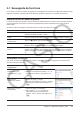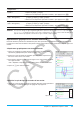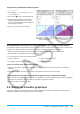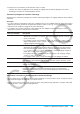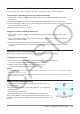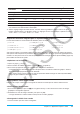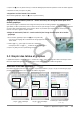User Manual
Table Of Contents
- Table des matières
- Chapitre 1 : Bases
- Chapitre 2 : Application Principale
- 2-1 Calculs de base
- 2-2 Emploi de l’historique des calculs
- 2-3 Calculs de fonctions
- 2-4 Calculs de listes
- 2-5 Calculs de matrices et de vecteurs
- 2-6 Spécification d’une base numérique
- 2-7 Emploi du menu Action
- 2-8 Emploi du menu Interactif
- 2-9 Emploi de l’application Principale en combinaison avec d’autres applications
- 2-10 Utilisation de la fonction Vérifier
- 2-11 Emploi de Probabilité
- 2-12 Exécution d’un programme dans l’application Principale
- Chapitre 3 : Application Graphe & Table
- Chapitre 4 : Application Coniques
- Chapitre 5 : Application Graphes d’équations différentielles
- 5-1 Représentation graphique d’une équation différentielle
- 5-2 Tracé de graphes d’une fonction de type f(x) et de graphes d’une fonction paramétrique
- 5-3 Visualisation des coordonnées d’un graphe
- 5-4 Représentation graphique d’une expression ou valeur en la déposant dans la fenêtre graphique d’équation différentielle
- Chapitre 6 : Application Suites
- Chapitre 7 : Application Statistiques
- Chapitre 8 : Application Géométrie
- Chapitre 9 : Application Résolution numérique
- Chapitre 10 : Application eActivity
- Chapitre 11 : Application Finances
- Chapitre 12 : Application Programme
- Chapitre 13 : Application Spreadsheet
- Chapitre 14 : Application Graphe 3D
- Chapitre 15 : Application Plot Image
- Chapitre 16 : Application Calcul différentiel interactif
- Chapitre 17 : Application Physium
- Chapitre 18 : Application Système
- Chapitre 19 : Communication de données
- Appendice
- Mode Examen
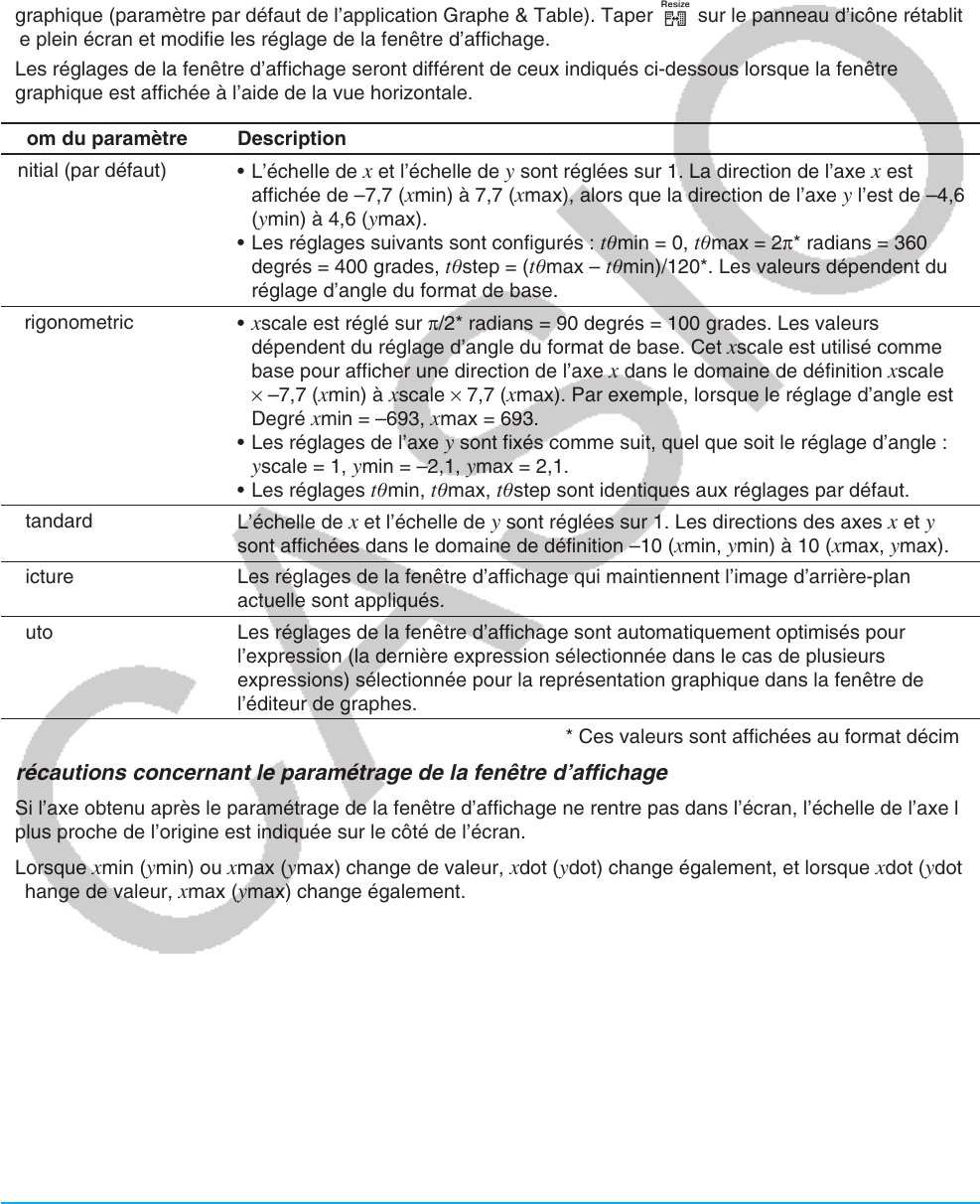
Chapitre 3 : Application Graphe & Table 106
4. Lorsque tous les paramètres ont été spécifiés, tapez sur [OK].
• Lorsque vous tapez sur [OK] après avoir changé les réglages dans la boîte de dialogue de la fenêtre
d’affichage, la courbe est automatiquement retracée.
Paramètres préréglés de la fenêtre d’affichage
Sélectionner les paramètres préréglés de la fenêtre d’affichage configure les réglages indiqués dans le tableau
ci-dessous.
Remarque :
• Les valeurs dans les explications ci-dessous s’appliquent avec la vue verticale réduite de moitié de la fenêtre
graphique (paramètre par défaut de l’application Graphe & Table). Taper r sur le panneau d’icône rétablit
le plein écran et modifie les réglage de la fenêtre d’affichage.
• Les réglages de la fenêtre d’affichage seront différent de ceux indiqués ci-dessous lorsque la fenêtre
graphique est affichée à l’aide de la vue horizontale.
Nom du paramètre Description
Initial (par défaut)
• L’échelle de
x et l’échelle de y sont réglées sur 1. La direction de l’axe x est
affichée de –7,7 (xmin) à 7,7 (xmax), alors que la direction de l’axe y l’est de –4,6
(ymin) à 4,6 (ymax).
• Les réglages suivants sont configurés : tmin = 0, tmax = 2π* radians = 360
degrés = 400 grades, tstep = (tmax – tmin)/120*. Les valeurs dépendent du
réglage d’angle du format de base.
Trigonometric
•
xscale est réglé sur π/2* radians = 90 degrés = 100 grades. Les valeurs
dépendent du réglage d’angle du format de base. Cet xscale est utilisé comme
base pour afficher une direction de l’axe x dans le domaine de définition xscale
× –7,7 (xmin) à xscale × 7,7 (xmax). Par exemple, lorsque le réglage d’angle est
Degré xmin = –693, xmax = 693.
• Les réglages de l’axe y sont fixés comme suit, quel que soit le réglage d’angle :
yscale = 1, ymin = –2,1, ymax = 2,1.
• Les réglages tmin, tmax, tstep sont identiques aux réglages par défaut.
Standard
L’échelle de
x et l’échelle de y sont réglées sur 1. Les directions des axes x et y
sont affichées dans le domaine de définition –10 (xmin, ymin) à 10 (xmax, ymax).
Picture Les réglages de la fenêtre d’affichage qui maintiennent l’image d’arrière-plan
actuelle sont appliqués.
Auto Les réglages de la fenêtre d’affichage sont automatiquement optimisés pour
l’expression (la dernière expression sélectionnée dans le cas de plusieurs
expressions) sélectionnée pour la représentation graphique dans la fenêtre de
l’éditeur de graphes.
* Ces valeurs sont affichées au format décimal.
Précautions concernant le paramétrage de la fenêtre d’affichage
• Si l’axe obtenu après le paramétrage de la fenêtre d’affichage ne rentre pas dans l’écran, l’échelle de l’axe la
plus proche de l’origine est indiquée sur le côté de l’écran.
• Lorsque xmin (ymin) ou xmax (ymax) change de valeur, xdot (ydot) change également, et lorsque xdot (ydot)
change de valeur, xmax (ymax) change également.